Excel中怎样求平均值, 在一个常用的办公软件中,Office Excel软件的数据处理有时候是一件很头疼的事情。所以,
如何在Excel中求平均值?Excel平均成绩如何?下面介绍几种在Office Excel软件中求平均值的方法。方法不止一种。
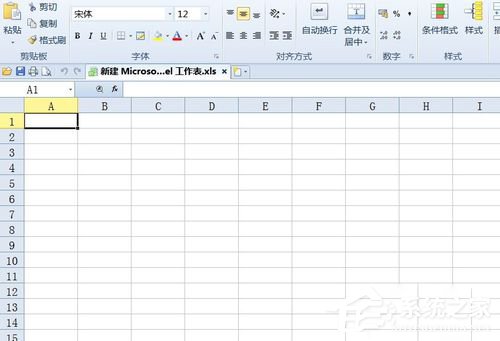
使用软件提供的工具进行平均。
1.因为Excel office软件自带数学工具,这里我们可以使用软件自带的工具计算平均值。首先我以一列数据的平均值为例给大家讲解一下。我们先选取这部分数据。
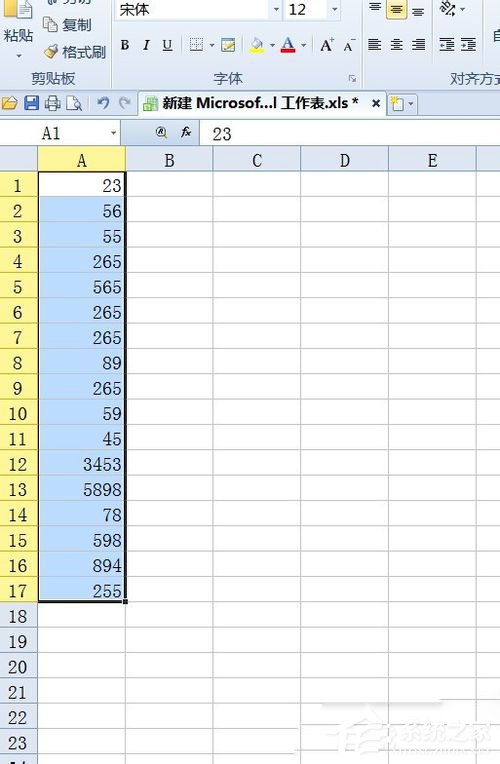
2.然后我们点击软件上方的工具栏,会看到一个求和按钮,然后直接点击下拉菜单选择平均值。
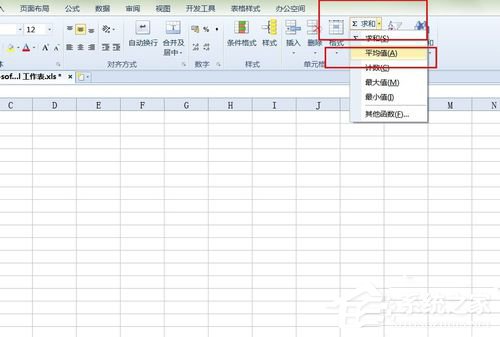
3.最后,软件会自动在这一列数据的末尾填入我们想要的数据的平均值,所以在这里我们会找到这一列数据的平均值。这个方法很简单。
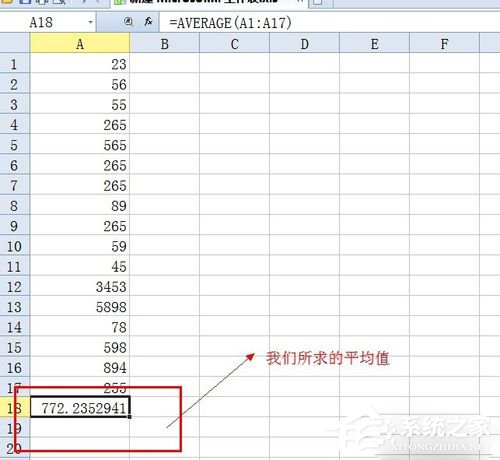
用函数求平均值
1.如果我们一时找不到这个平均工具,也不用担心。这是给你的另一个方法。我们可以手动输入公式。嗯,看下面这个教程。首先点击图中所示位置,选择插入功能。
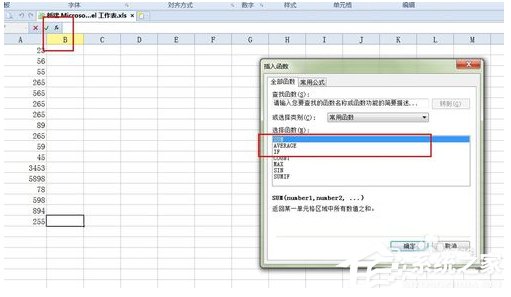
2.接下来,我们需要使用鼠标圆圈中需要数据平均值的单元格,然后我们会发现软件会自动列出需要的公式。当然,对于专家来说,也可以手动输入公示,也是一样的。
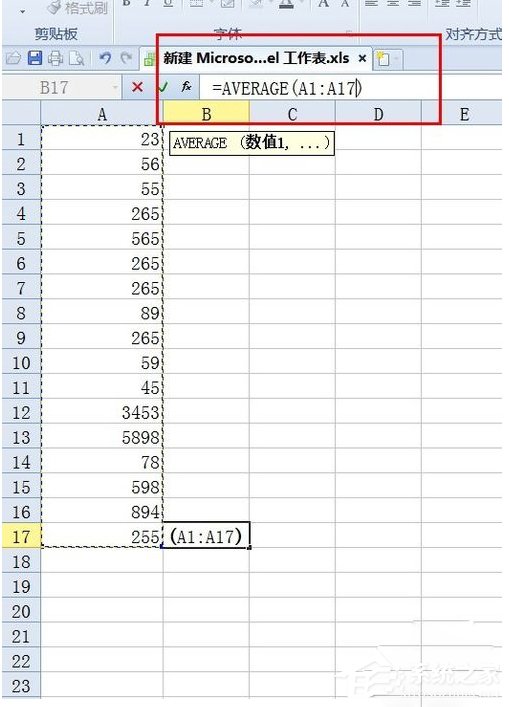
3.点击回车,然后软件会自动计算出我们一开始点击的单元格中这一列数据的平均值。这个方法也很简单。
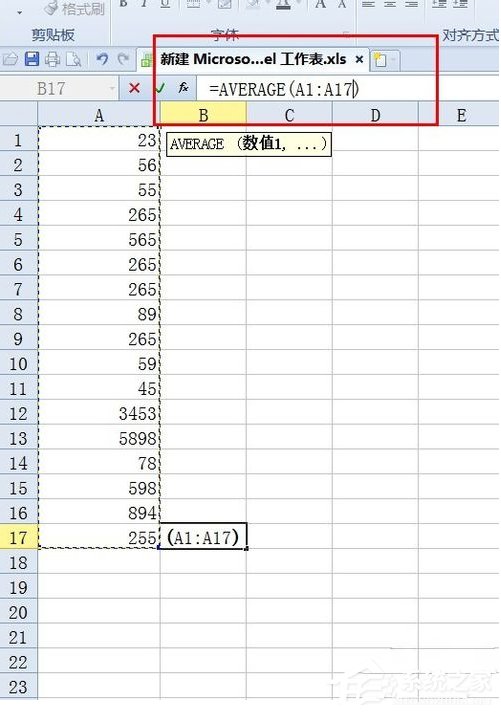
手动输入公式进行平均。
1.对于熟悉Excel工作表的专家,我们也可以手动输入公式计算平均值。在公共编辑栏中直接输入=AVERAGE(),然后用鼠标选中需要平均值的单元格或者直接输入公式。
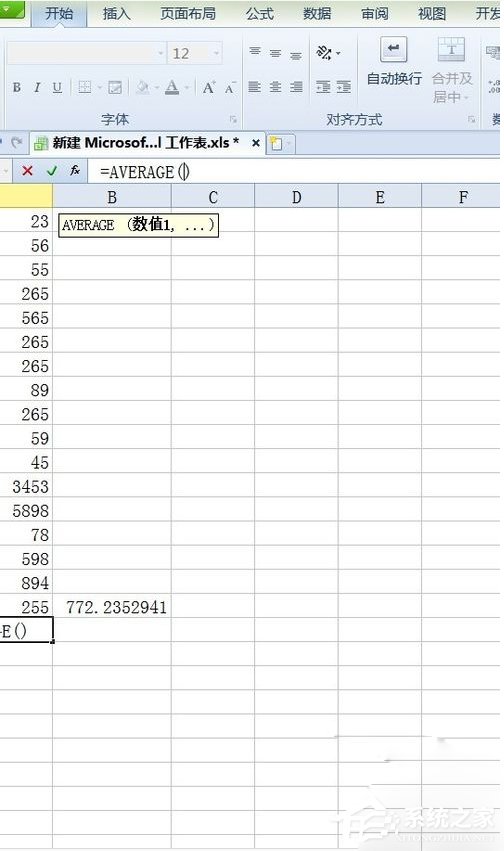
2.选择完数据后,直接回车,按照上图所示的方法得到平均值。这种方法推荐给熟悉办公软件操作的人。
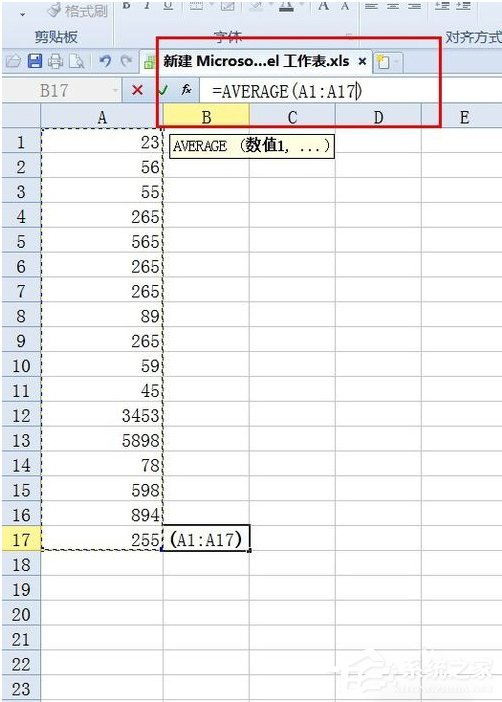
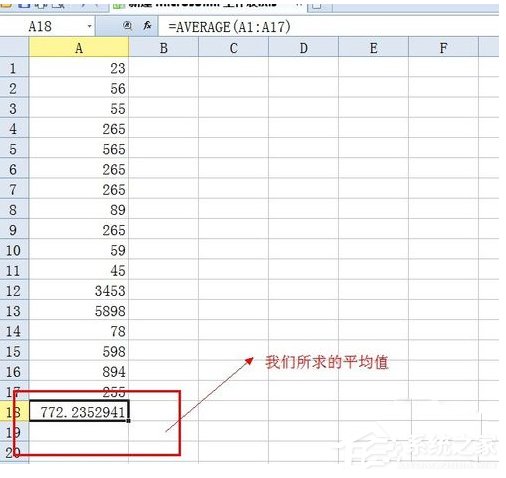
以上是边肖教授的Excel表格平均化方法。如果你有和上面一样的问题的朋友,可以按照上面的步骤来解决!希望对大家有帮助。
Excel中怎样求平均值,以上就是本文为您收集整理的Excel中怎样求平均值最新内容,希望能帮到您!更多相关内容欢迎关注。
